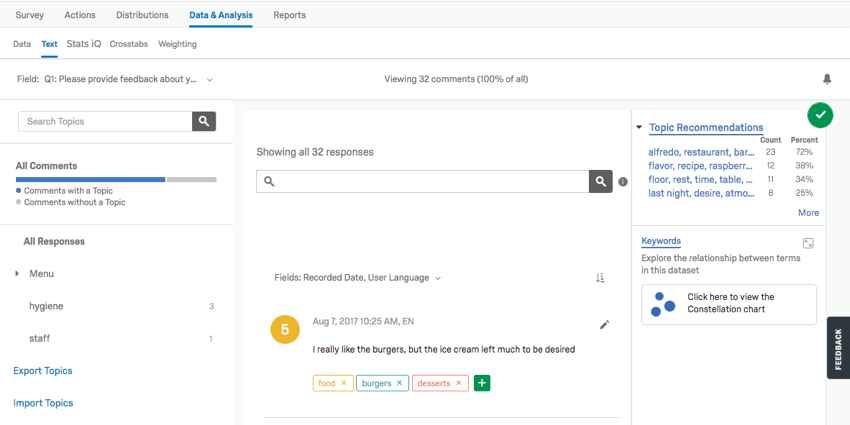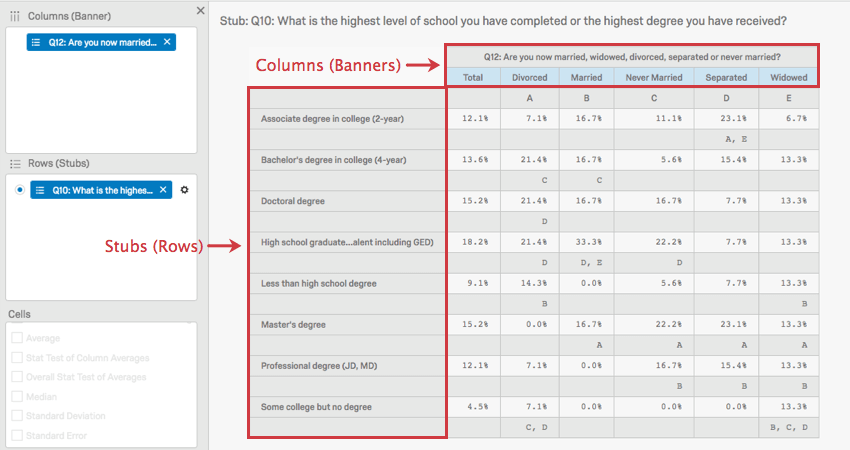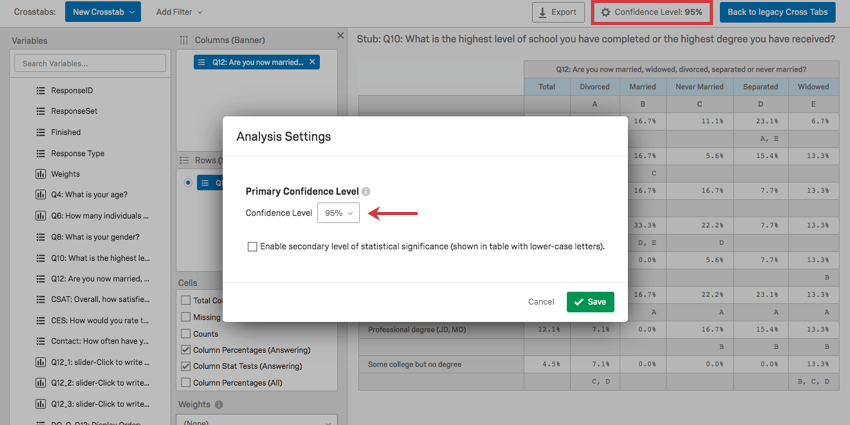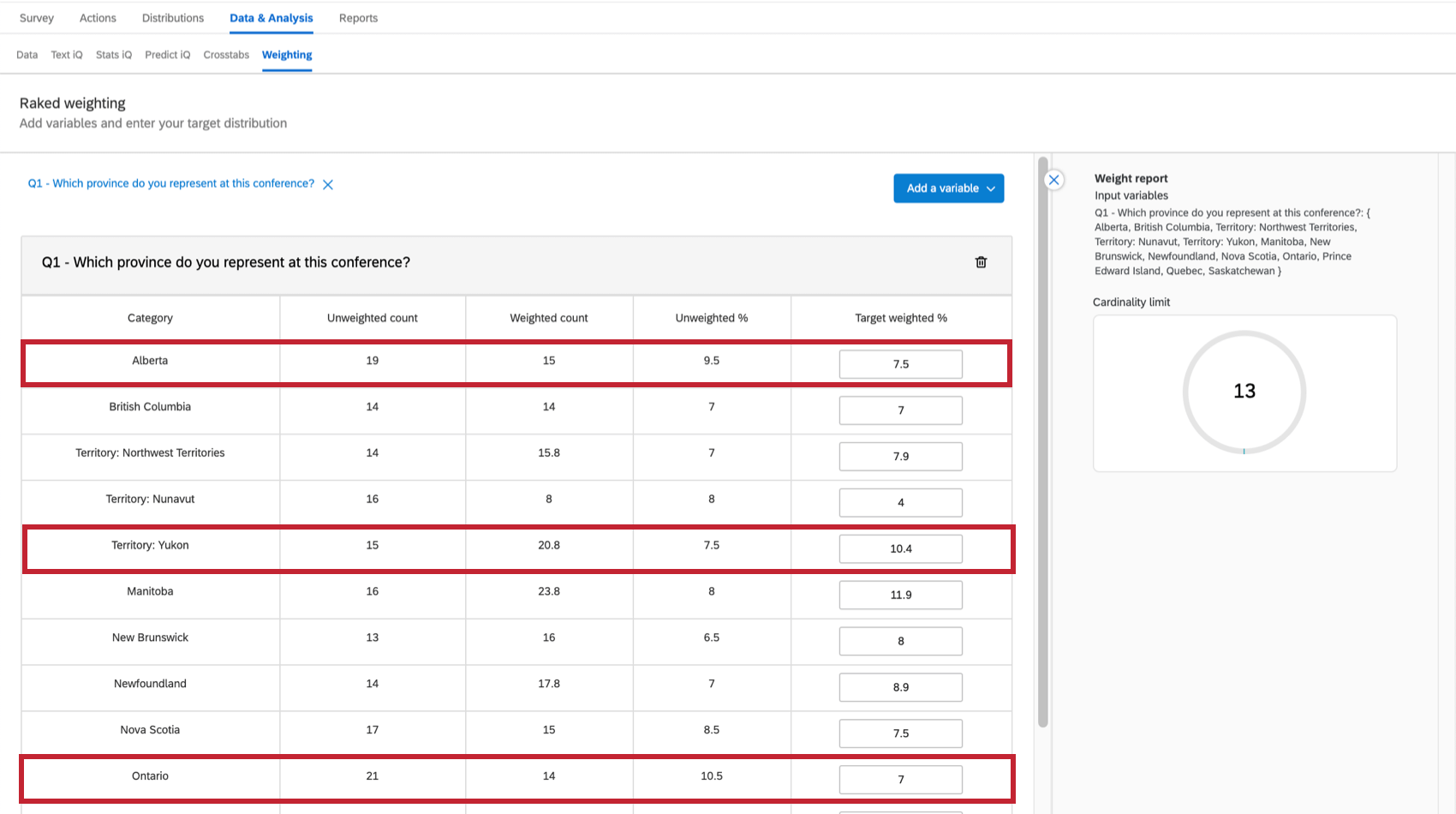Introducción básica a Datos y análisis
Acerca de Data & Analysis
La pestaña Datos y análisis le permite filtrar, clasificar, fusionar, limpiar y analizar estadísticamente sus datos de respuesta:
- Haga clic en Datos y análisis para mostrar hasta 6 secciones clave.

- Elija entre las siguientes secciones:
- Datos
- Texto
- Stats iQ
- Predict iQ
- Tabulaciones cruzadas
- Ponderación
- Audio y vídeo
En esta página de soporte técnico, presentaremos las funciones principales incluidas en Data & Analysis, específicamente en proyectos de encuesta.
Sección “Datos”
Most filtering, classifying, merging, importing, and data cleaning activities take place within the Data section. Por ejemplo:
- Visualice y compruebe los resultados en la ventana de respuestas al alternar entre sus:
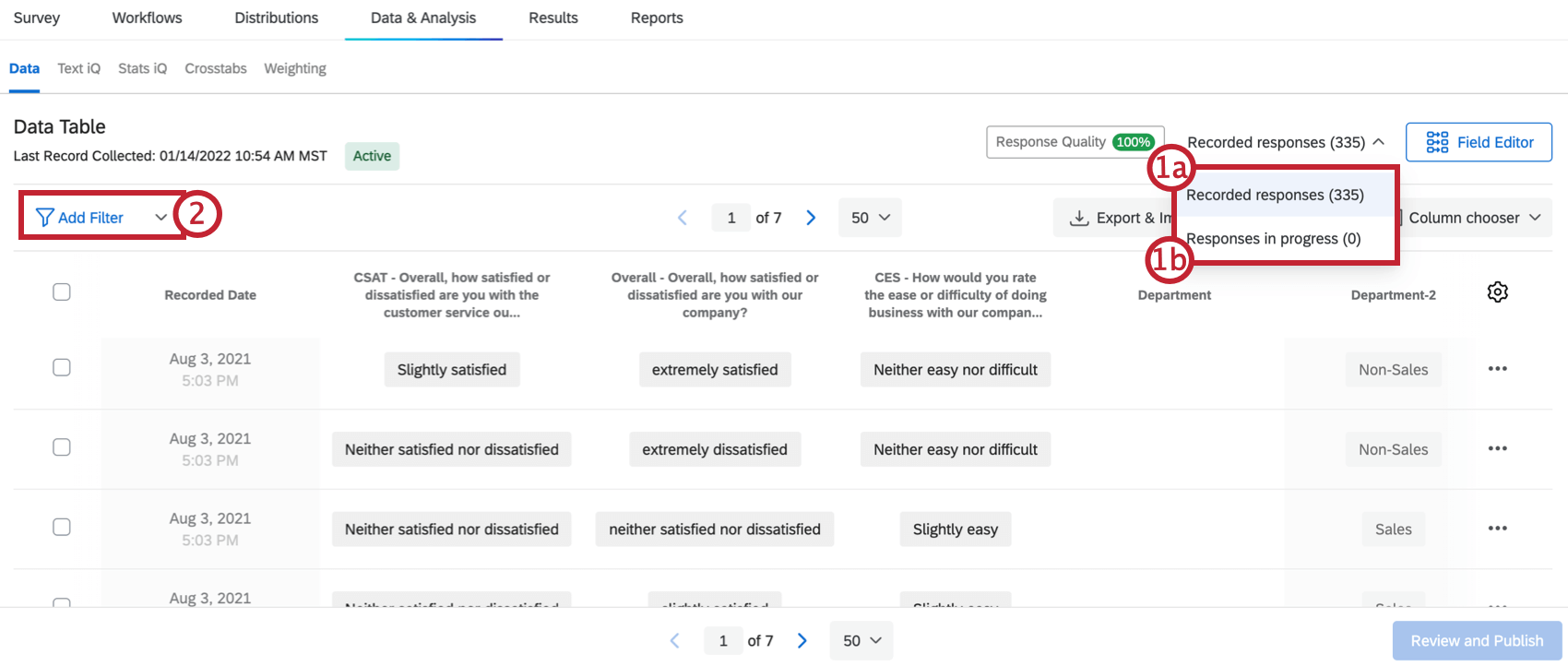
- Filtre por preguntas específicas o por los filtros guardados, los metadatos de la encuesta, los campos de contacto o los campos de datos embebidos.
Consejo Q: Consulte la página Filtrar respuestas para obtener más detalles.
- Navegue página por página por sus respuestas.
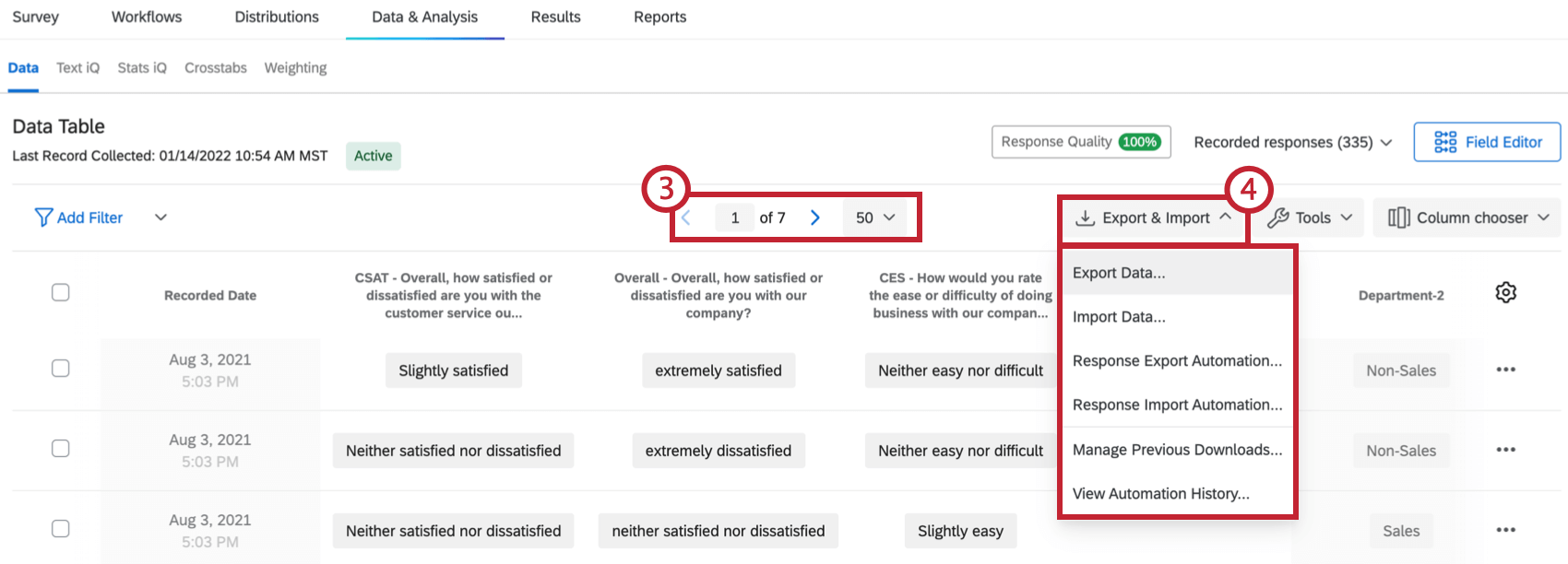
- Click the Export & Import drop-down menu to import responses, combine responses from multiple surveys, manage your previous downloads, or export your data in various formats.
- Click into individual answers to edit responses. You can add answers to individual responses or make essential edits, such as removing foul language.
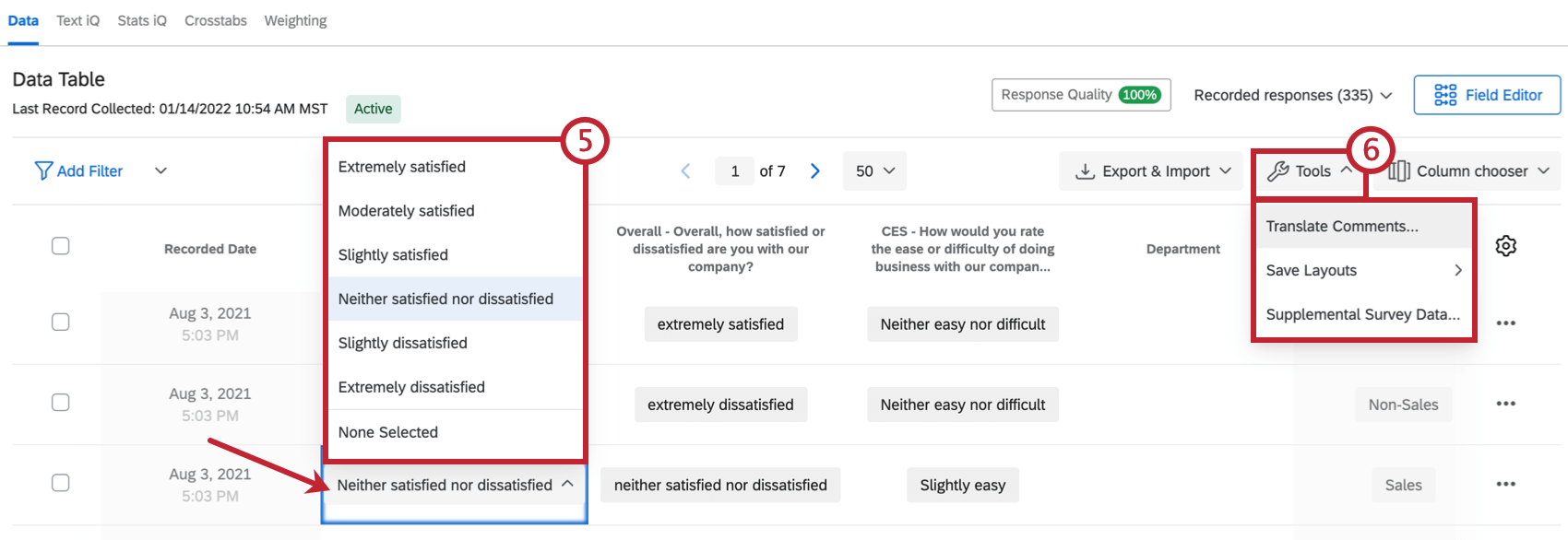 Qtip: See the Editing Responses page for more details.
Qtip: See the Editing Responses page for more details. - Translate responses, save column layouts, or set up projects as a supplemental data source under the Tools drop-down menu.
- Seleccione las columnas para su tabla de datos haciendo clic en Selector de columnas.
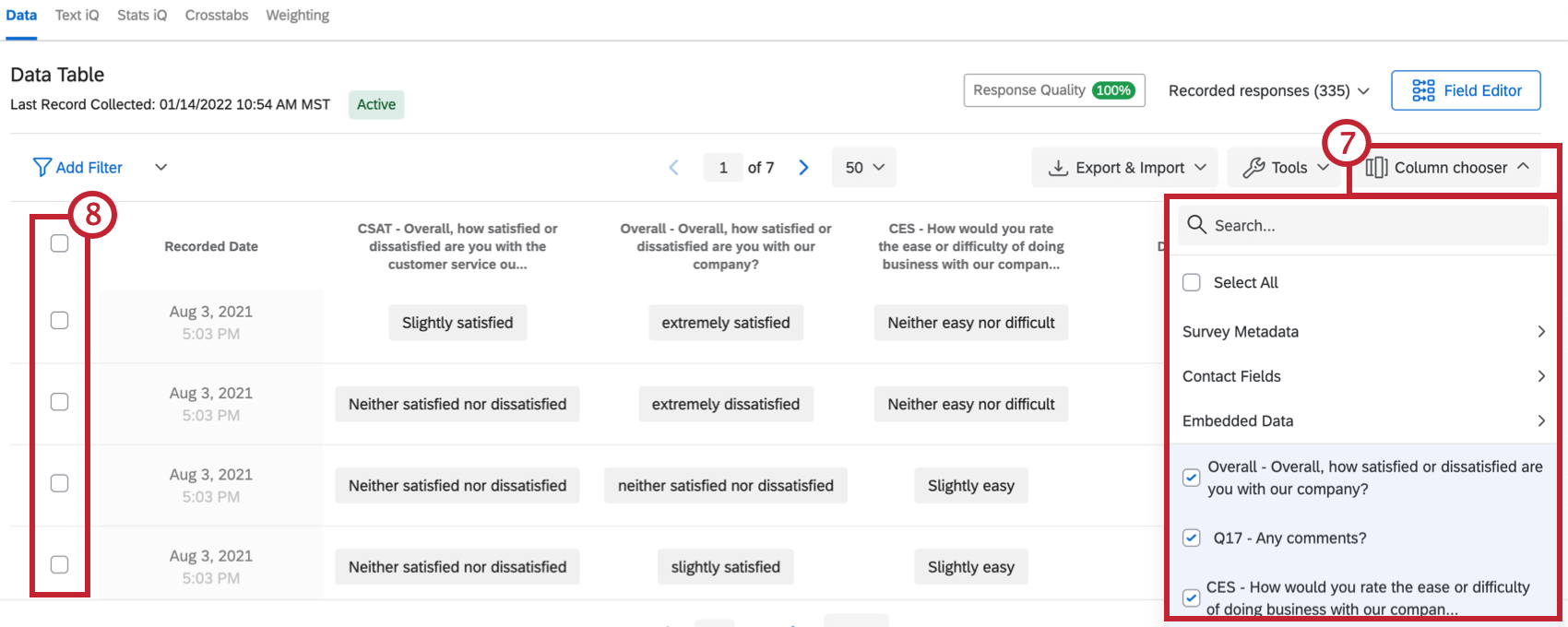
- Elimine, edite o revierta los cambios a varias respuestas utilizando las casillas de selección de la tabla de datos.
- Haga clic en cualquier encabezado de columna para mover, ocultar u ordenar columnas (por ejemplo, A-Z). También puede ver las respuestas como valores numéricos (también conocidos como valores recodificados) en una columna.
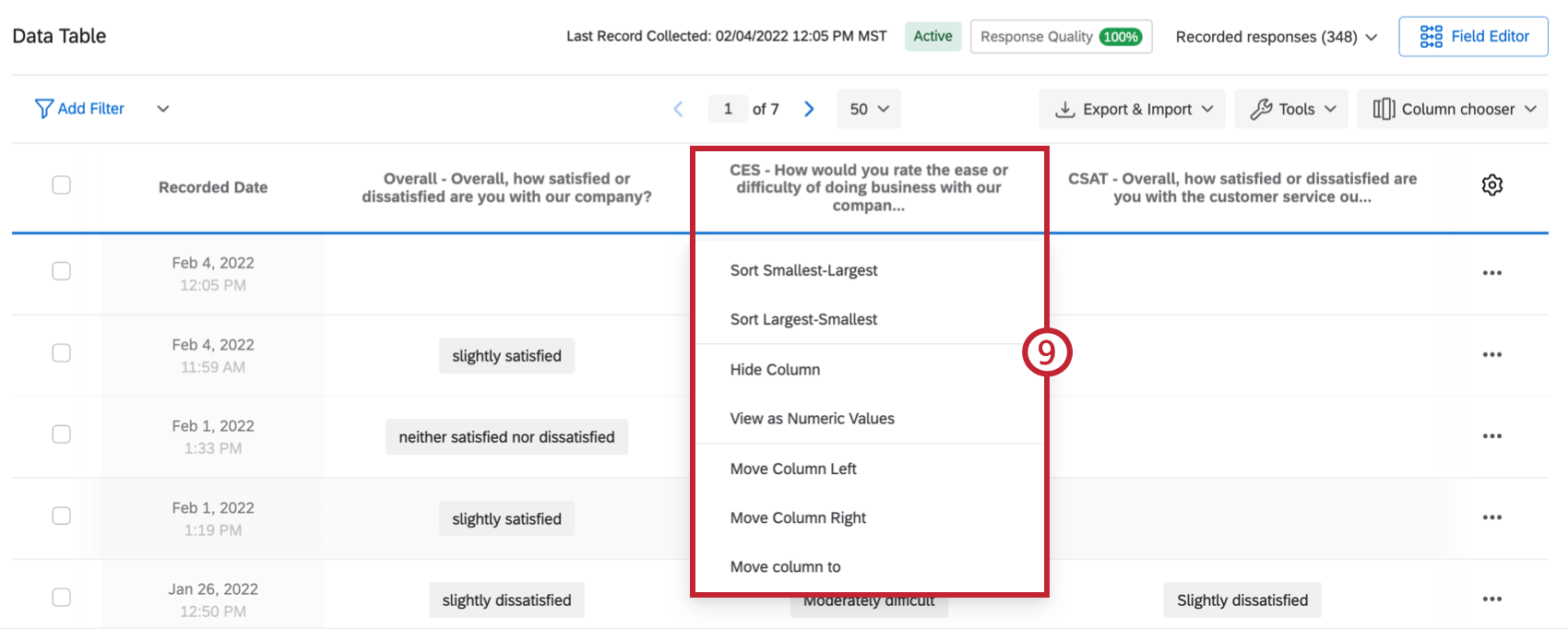
- Haga clic en los 3 puntos horizontales para ver más opciones, incluida la eliminación de respuestas individuales, la exportación de datos a un PDF o la emisión de una repetición de la encuesta.
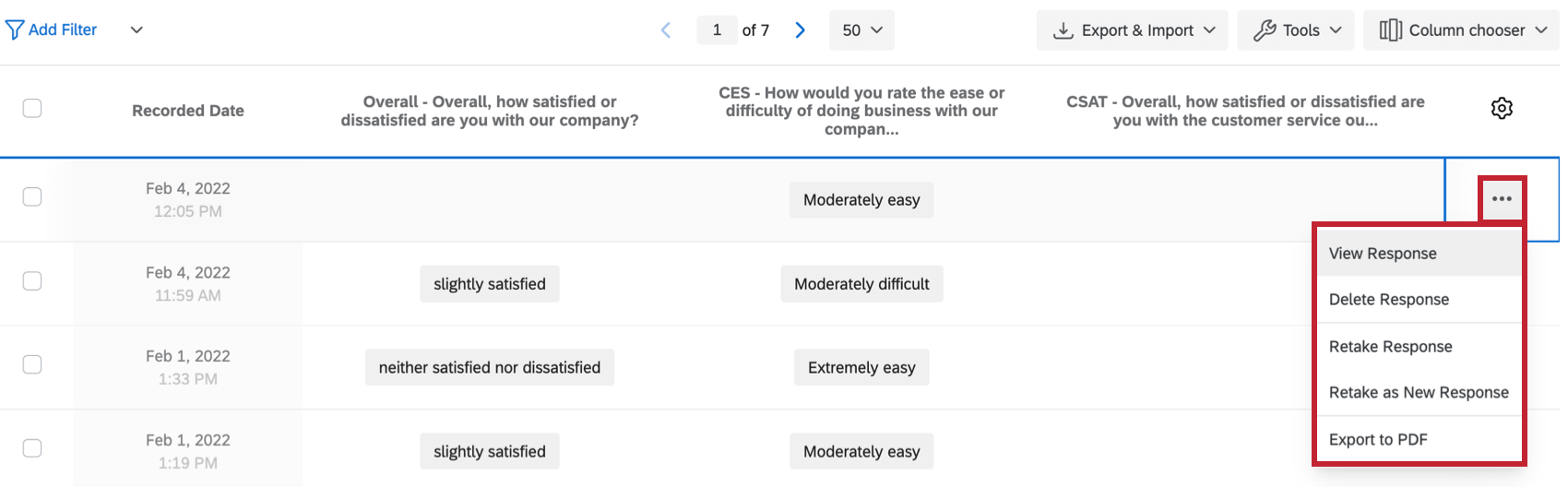 Consejo Q: Consulte la página Enlace Volver a realizar la encuesta para obtener más detalles.
Consejo Q: Consulte la página Enlace Volver a realizar la encuesta para obtener más detalles.
Sección “Texto” (Text iQ)
The Text section contains Text iQ tools. Use Text iQ para etiquetar las respuestas de entrada de texto con temas para el análisis. En la siguiente imagen:
- Se han etiquetado varios temas en el panel “Temas” (p. ej.: “food” [comida], “burgers” [hamburguesa] o “ice cream” [helados]).
- Se han asignado varios temas a sus respuestas.
- La lematización incluye varias formas de palabras (como “hamburguesa” y “hamburguesas”).
Text iQ genera varios widgets que proporcionarán información a su análisis de texto. Por ejemplo, este gráfico de constelación muestra la frecuencia con la que aparecieron ciertos términos en todas las respuestas. Los puntos en la constelación se hacen más grandes a medida que el término aparece con más frecuencia.
Cree tantos temas como necesite para analizar las respuestas de texto en profundidad. Además, la búsqueda con Text iQ le ayudará a identificar sus temas. La lematización y el corrector ortográfico también acelerarán el etiquetado de su tema:
- Lematización: disecciona las palabras por sus raíces y las etiqueta en consecuencia (por ejemplo, coche = coche, coche, coche’).
- Revisión ortográfica: Las variaciones de palabras mal escritas como “helado” o “icecream” se etiquetarán como “helado”.
Sección Stats iQ
When you click the Stats iQ section, you’ll open Qualtrics Stats iQ. Esta herramienta le permitirá profundizar en sus análisis, identificar tendencias y producir modelos predictivos. Stats iQ es una potente herramienta de estadísticas de gran utilidad para principiantes y analistas expertos por igual.
Acceda a Stats iQ seleccionando la sección de Stats iQ. Una vez ahí:
- Utilice el panel de variables para seleccionar la variable. You can include any or all of the questions in a survey. The search box lets you quickly locate a single variable.

- Seleccione uno de los botones de análisis (Describir, relacionar, regresión, o Tabla dinámica) para iniciar las estadísticas de las variables seleccionadas.
- Cada análisis se mostrará como una tarjeta de análisis en el espacio de trabajo, con las tarjetas nuevas encima de las tarjetas antiguas. Un conjunto de tarjetas recibe el nombre de libro de trabajo.
Stats iQ puede analizar los datos recopilados en Qualtrics, así como cualquier dato externo que haya cargado siguiendo las instrucciones de Proyectos de datos importados. Si desea obtener más información, consulte la página “Introducción básica a Stats iQ“.
Sección Predict iQ
Predict iQ analyses your respondents’ survey responses and embedded data to predict when a customer will eventually churn (abandon the company). Una vez configurado un modelo de predicción de abandono en Predict iQ, se evaluarán las respuestas recopiladas recientemente sobre la probabilidad de que el encuestado abandone, lo que le permitirá ser proactivo en la retención de clientes de su empresa.
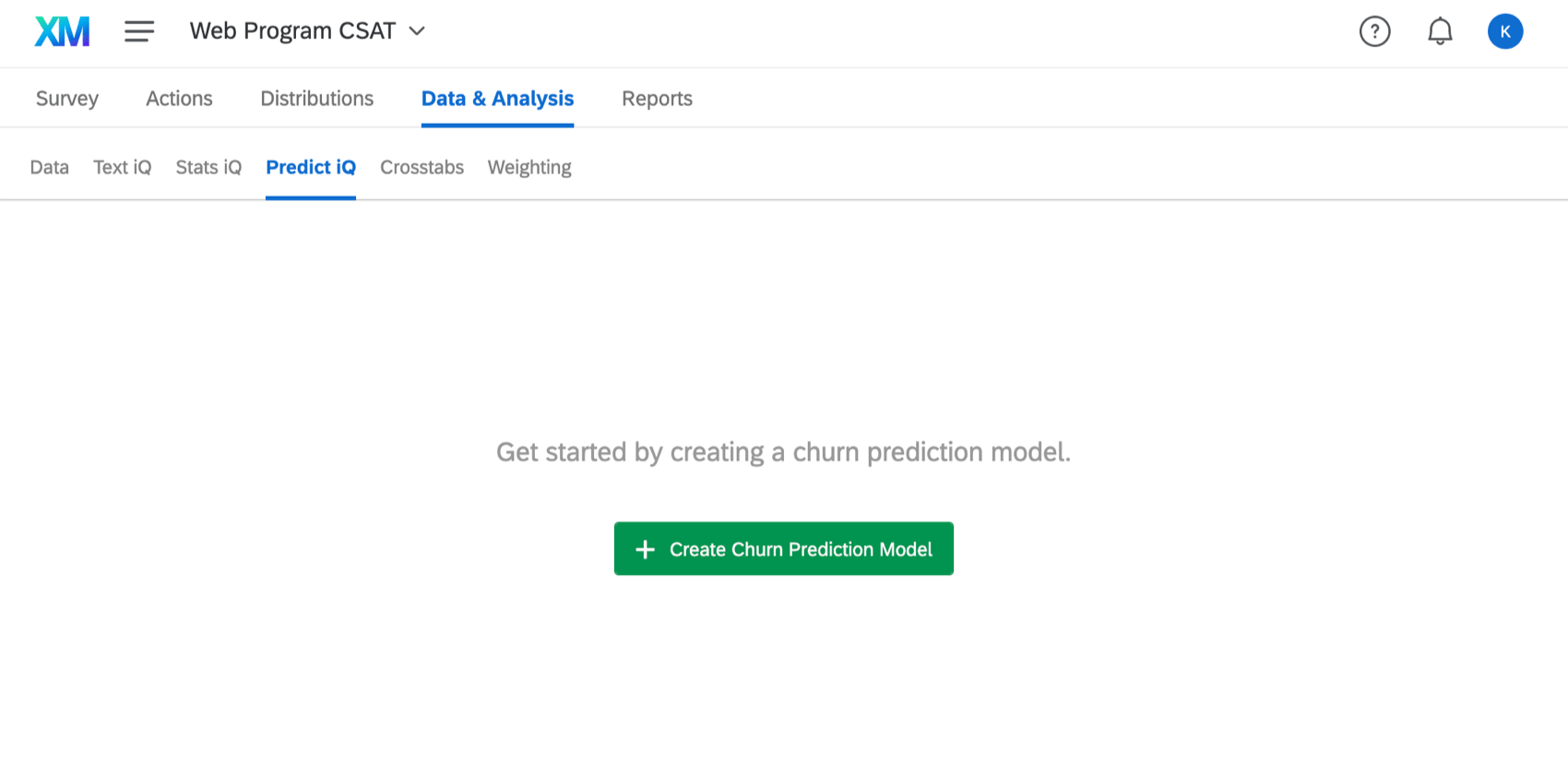
For in-depth information about using Predict iQ, see the Predict iQ support page.
Sección de tablas de referencias cruzadas
Crosstabs perform multivariate analysis (i.e., analyzing 2 or more variables at a time) while calculating p-value, Chi-Square, and T-Test stats.
Suele usarse con preguntas de opción múltiple y tabla de matriz; también puede agregar datos embebidos a sus tablas de referencias cruzadas.
En cualquier visualización de tabla de referencias, las filas se denominan stubs y las columnas se denominan banners.
En la imagen anterior, puede ver que el estado civil se asocia con el nivel de educación.
Las mayúsculas de esta imagen representan comparaciones estadísticas entre columnas. En el caso de donde la columna “Divorciado” se cruza con la fila de “Licenciatura”, hay una C mayúscula. Esto significa que los encuestados divorciados son significativamente más propensos que los de la columna C, los encuestados que nunca se casaron, a indicar que tienen un título de Licenciado.
La significancia se determina ajustando el nivel de confianza. Haga clic en el botón de la parte superior derecha para cambiar el umbral en el que la diferencia se considera estadísticamente significativa.
Weighting Section
Las encuestas sirven para tomar muestras de poblaciones más grandes. La sección “Relevancia” le permite ajustar su muestra para que pueda aplicarse a poblaciones subrepresentadas.
Por ejemplo, digamos que está realizando una encuesta sobre los asistentes a conferencias de todo Canadá, pero necesita que su muestra refleje de forma proporcional cada provincia. Puede que quiera realizar una nueva ponderación de la encuesta para que refleje la distribución deseada. En la siguiente imagen:
- Alberta is underrepresented, hosting just 7.5% of survey takers, but 11.57% of the population of Canada.
- Ontario is also underrepresented, containing 38.26% of the population, yet only contributing 7% of the survey respondents.
- The Yukon territory is overrepresented with 10.4% of the survey participants, yet they are only 0.10% of the Canadian population.
Es fácil modificar la ponderación (por porcentaje) en la columna Ponderación de destino. Sus porcentajes serán iguales al 100 % al final.
La ponderación de respuestas se puede aplicar a sus Resultados en Informes. Puede activar o desactivar la relevancia a nivel global (para un informe completo) o para una visualización única (un gráfico o una tabla).
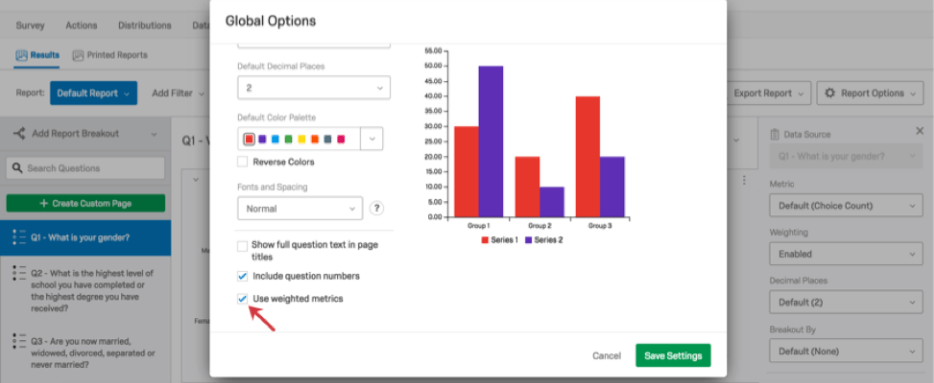
Varias variables
Existen 2 opciones para ponderar varias variables:
- Ponderación examinada: Calcule 2 (o más) variables de forma independiente y visualícelas una al lado de la otra.
- Ponderación entrelazada: superposición 2 o más datos demográficos. Por ejemplo: fusionar la variable “Years of Experience” (Años de experiencia) con la variable “Province” (Provincia).
Tomar decisiones sobre la ponderación
Existen varias causas que pueden ocasionar una encuesta sesgada.
- No respuesta: Ciertos datos demográficos no responden a su encuesta.
- Panel design: Your panel (list of targeted respondents) hasn’t been properly selected.
- Self-selection: Those who opt into your survey don’t reflect your targeted demographic.
- Tamaño de muestra: Es posible que no tenga suficientes encuestados para ser significativo.
Por todo esto, resulta de utilidad la sección “Relevancia”. It’s here that you can study and interpret problems with the representativeness of your data that may make it difficult to reach reliable conclusions based upon your response distribution.
Sección de audio y video
Si su encuesta contiene una pregunta de respuesta de vídeo, puede ver y editar las respuestas de audio y vídeo dentro de Audio y amplificador; Ficha Vídeo en Datos y amplificador; Análisis. Desde aquí, puede ver transcripciones, hacer clips de respuestas de audio y video, y ensamblarlos en carretes resaltados. También puede aprovechar información estratégica impulsada por IA para identificar temas en sus respuestas de video.
Para obtener más información, consulte Audio & Editor de vídeo.